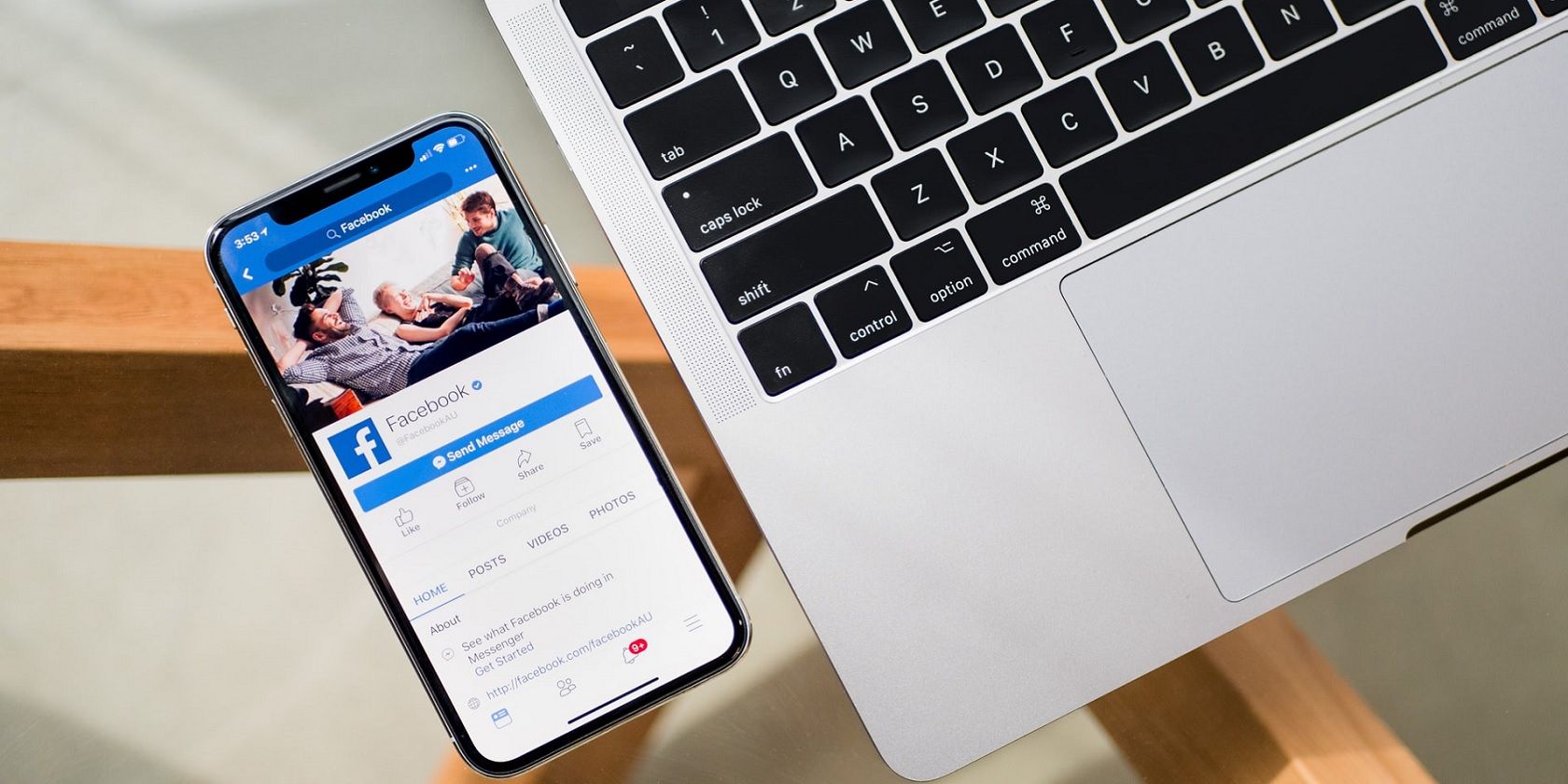اگر کسی بدون اطلاع شما به حساب فیسبوک شما دسترسی داشته باشد، خبر بدی است. یاد بگیرید که چگونه متوجه شوید که آیا حساب فیس بوک نقض شده است.
این یک واقعیت پذیرفته شده است: فیس بوک اطلاعات بسیار زیادی در مورد ما می داند. میلیونها نفر به طور عمدی به شرکت میگویند چه چیزی را دوست دارند، از چه چیزی متنفرند، چه کسی را دوست دارند، به کدام مدرسه رفتهاند و خیلی چیزهای دیگر.
با این حال، حداقل فیس بوک دارای شرایطی است که نحوه استفاده و عدم استفاده از داده های شما را تعیین می کند. اما اگر این داده ها به دست افراد نادرستی برسد، چه؟
اگر شخصی بدون اطلاع شما به حساب شما دسترسی داشته باشد، وضعیت به سرعت می تواند شوم شود. بیایید نگاه دقیق تری بیندازیم.
خطرات دسترسی غیرمجاز
خطرات بی شماری وجود دارد که شخصی بدون اطلاع شما به حساب شما دسترسی پیدا کند. بیایید به طور خلاصه برخی از دردسرسازترین آنها را خلاصه کنیم:
- بهره برداری از اطلاعات خصوصی: اگر معتاد به فیس بوک هستید، به احتمال زیاد اطلاعاتی در حساب شما وجود دارد که ترجیح می دهید با دنیا به اشتراک نگذارید. شاید به تمایلات جنسی، مذهب، اعتقادات سیاسی یا موضوع «دخت» دیگری مربوط باشد.
- زورگویی سایبری: آزار و اذیت سایبری یک تهدید واقعی و رو به رشد است. برنامههایی مانند After School را دیدهایم که به دلیل ناتوانی در محافظت از کاربران مورد انتقاد شدید معلمان، والدین و دولتها قرار گرفتهاند. با توجه به اینکه افراد می توانند پس از 13 سالگی در فیس بوک ثبت نام کنند، اگر شخصی به اطلاعات خصوصی دسترسی غیرمجاز داشته باشد، پتانسیل قابل توجهی برای آزار سایبری وجود دارد.
- ویروس ها: موارد متعددی از انتشار ویروس از طریق فیس بوک وجود داشته است. سرویس مسنجر یک بردار حمله به ویژه رایج است که پیوندهای مخرب به سرعت پخش می شوند. یک هکر می تواند از حساب فیس بوک شما برای ارسال لینک به دوستان ناآگاه استفاده کند و برای شما و آنها مشکل ایجاد کند.
- حساب های دیگر: مردم اغلب حساب های فیس بوک خود را به شبکه های اجتماعی دیگر پیوند می دهند. یک کاربر غیرمجاز می تواند در صورت عدم تیک زدن، هویت آنلاین یک فرد را خراب کند.
آیا کسی به حساب فیسبوک شما دسترسی دارد؟
بنابراین همه ما قبول داریم که اگر شخصی دسترسی غیرمجاز به حساب فیس بوک شما داشته باشد، خبر بدی است. اگر سریع واکنش نشان ندهید، احتمالاً پایان خوبی نخواهد داشت.
اما چگونه متوجه شوید که شخص دیگری به حساب شما دسترسی دارد؟
خوشبختانه فیسبوک کشف حقیقت را آسان کرده است. در واقع، این ویژگی برای مدت طولانی وجود داشته است، اما فیس بوک کار خوبی برای اطلاع رسانی به شما در مورد آن انجام نمی دهد.
برای شروع، وارد حساب کاربری خود شوید و روی فلش کوچک در گوشه سمت راست بالای نوار عنوان کلیک کنید. منویی مانند منوی زیر مشاهده خواهید کرد. باید Settings and Privacy > Settings را انتخاب کنید.
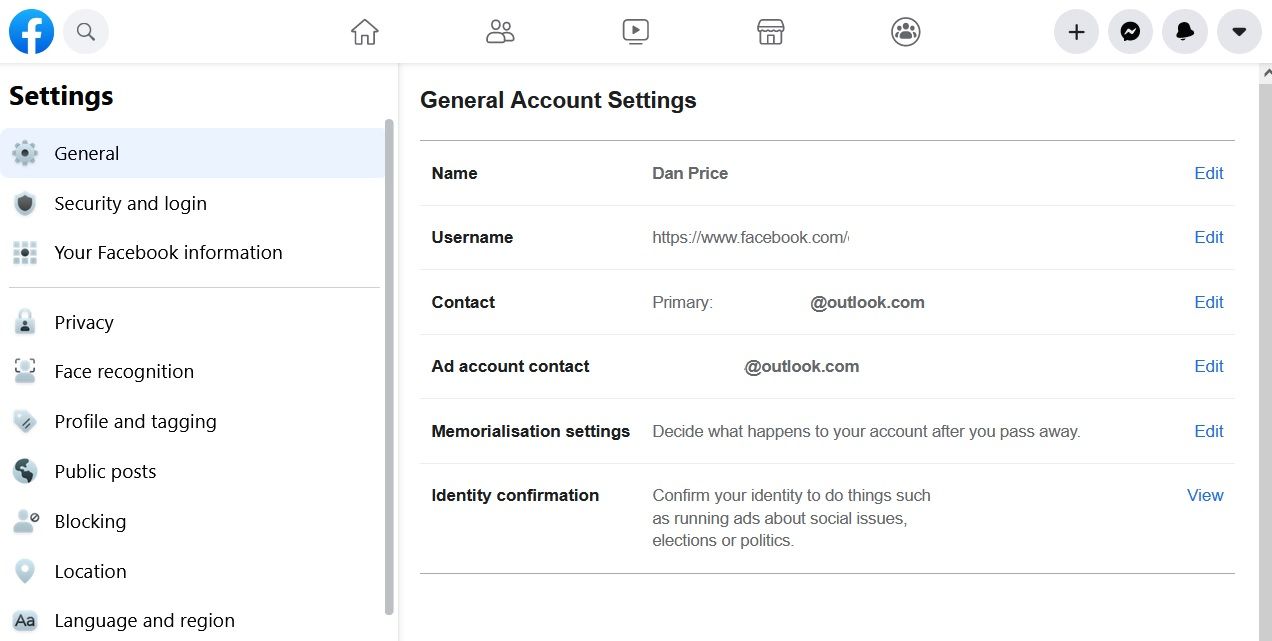
پس از بارگیری صفحه تنظیمات، امنیت را پیدا کرده و در پنل سمت چپ صفحه وارد شوید.
وب سایت شما را به صفحه امنیتی می برد. در این صفحه، ویژگی های زیادی برای جلوگیری از دسترسی مجدد شخصی به حساب شما پیدا خواهید کرد. در حال حاضر، ما فقط به بخش جایی که شما وارد شده اید علاقه مند هستیم.
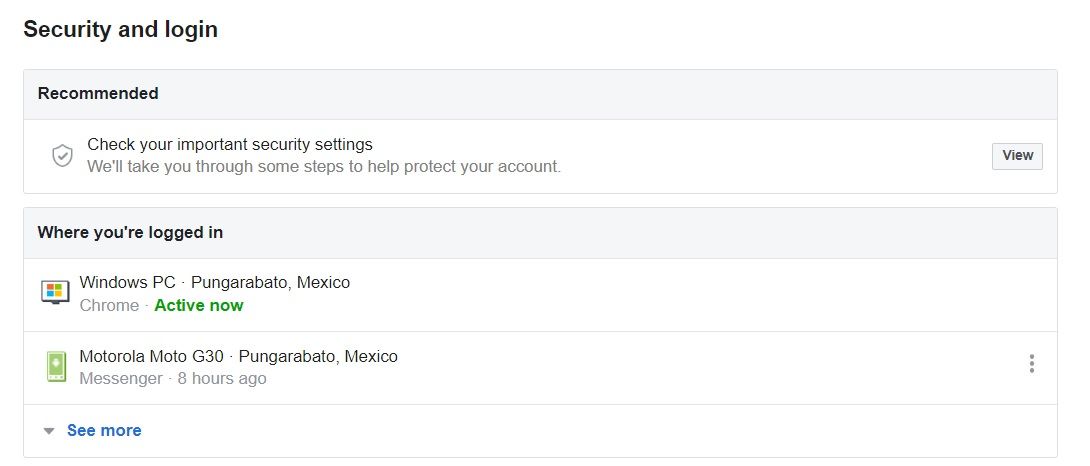
لیستی از تمام دستگاه ها و مکان هایی که در حال حاضر مجاز به دسترسی به حساب شما هستند را مشاهده خواهید کرد. اطمینان حاصل کنید که برای مشاهده لیست کامل روی مشاهده بیشتر کلیک کنید.
شایان ذکر است که این لیست ترکیبی از ورود به فیس بوک با ورود به سیستم مسنجر است. بنابراین اگر فکر می کنید تنها یکی از این دو سرویس به خطر افتاده است، بررسی آن آسان است.
نحوه حذف دسترسی دستگاه به فیس بوک
اگر چیزی مشکوک به نظر می رسد، می توانید از این لیست برای لغو دسترسی آن استفاده کنید. به خاطر داشته باشید که برخی از اشکالات آدرس IP ممکن است گهگاه یکی از دستگاه های قانونی شما را در مکانی ناشناس ظاهر شود. نادیده گرفتن چنین مواردی بی خطر است.
برای لغو دسترسی، روی سه نقطه عمودی کنار دستگاهی که میخواهید حذف کنید کلیک کنید. یک منوی جدید ظاهر می شود. شما می توانید نه شما را انتخاب کنید؟ یا از سیستم خارج شوید.
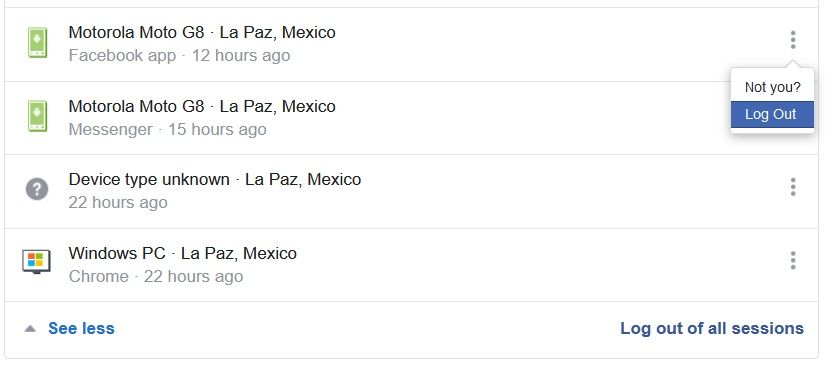
اگر روی Not You؟ کلیک کنید، فیسبوک دستگاه مورد نظر را مسدود میکند و شما را طی مراحلی برای ایمن کردن حسابتان (به زودی در مورد آنها بیشتر توضیح میدهد). اگر روی Log Out کلیک کنید، دسترسی لغو میشود، اما فرد غیرمجاز در صورتی که رمز عبور شما را بداند احتمالاً میتواند دوباره وارد شود.
اگر میخواهید از نو شروع کنید، به پایین لیست دستگاههای خود بروید و روی Log out of all sessions کلیک کنید.
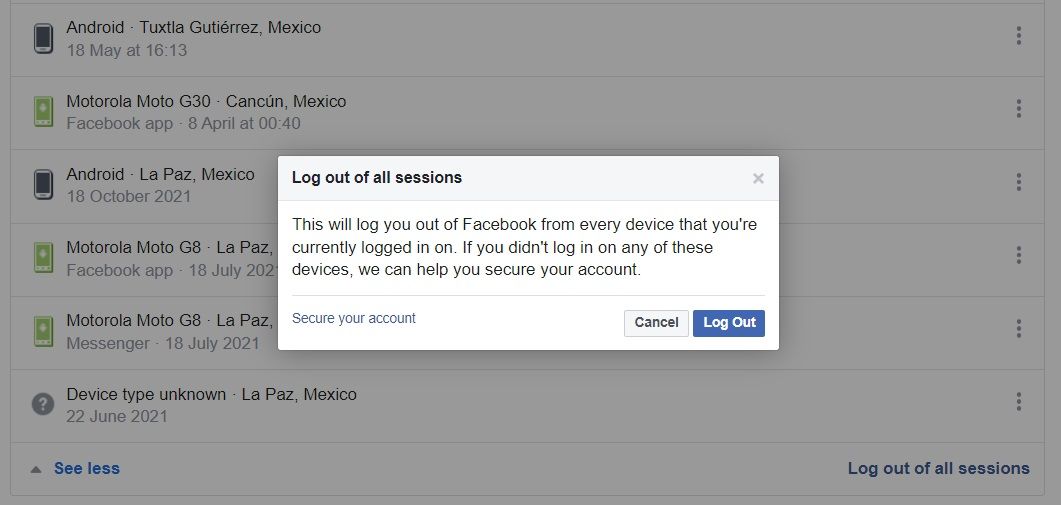
تغییر رمز عبور فیس بوک
هنگامی که دسترسی افراد غیرمجاز را لغو کردید، باید اقداماتی را انجام دهید تا مطمئن شوید که دیگر تکرار نمی شود.
البته اولین قدم این است که رمز عبور خود را تغییر دهید. می توانید این کار را با رفتن به تنظیمات و حریم خصوصی > تنظیمات > امنیت و ورود به سیستم > ورود به سیستم > تغییر رمز عبور انجام دهید. برای تکمیل فرآیند باید رمز عبور قدیمی خود را وارد کنید.
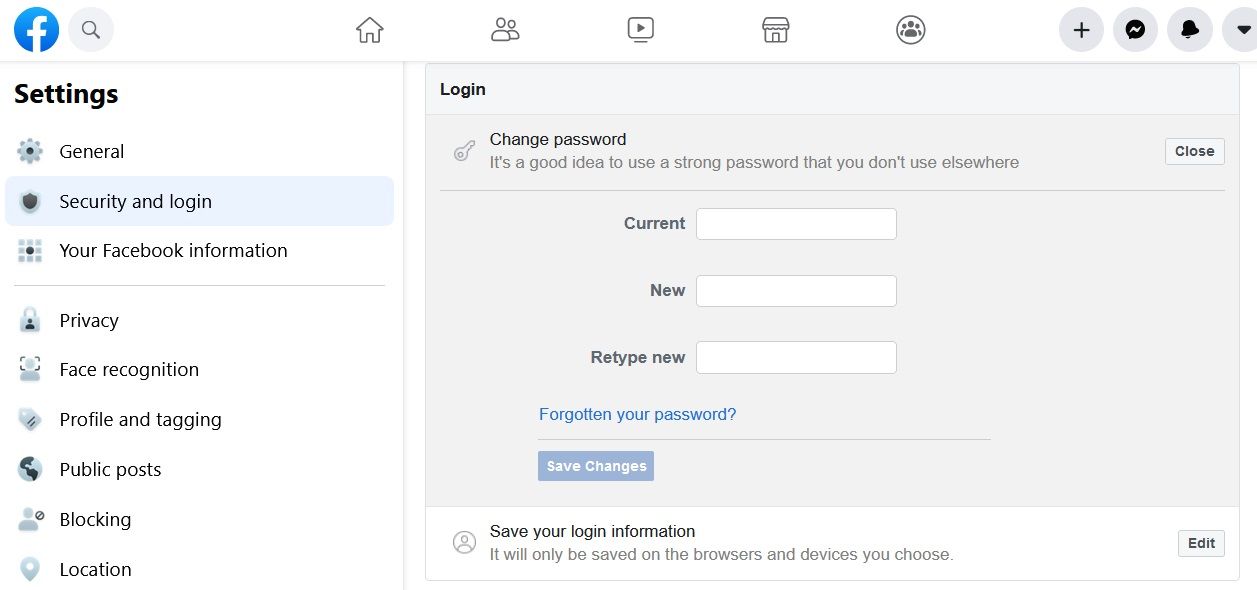
اما تغییر رمز عبور تنها نیمی از ماجراست. همچنین باید راه اندازی احراز هویت دو مرحله ای را در نظر بگیرید. احراز هویت دو مرحلهای میتواند از یک پیام متنی، یک کلید امنیتی جهانی 2nd Factor (U2F)، تولیدکننده کد رسمی فیسبوک (در برنامه تلفن هوشمند) یا یک تولیدکننده کد شخص ثالث استفاده کند. برای راه اندازی یک تولید کننده کد شخص ثالث، باید یک کد QR را اسکن کنید.
برای روشن کردن احراز هویت دو مرحله ای، به تنظیمات > امنیت و ورود به سیستم تنظیمات و حریم خصوصی > تنظیمات > امنیت و ورود به سیستم > استفاده از احراز هویت دو مرحله ای بروید.
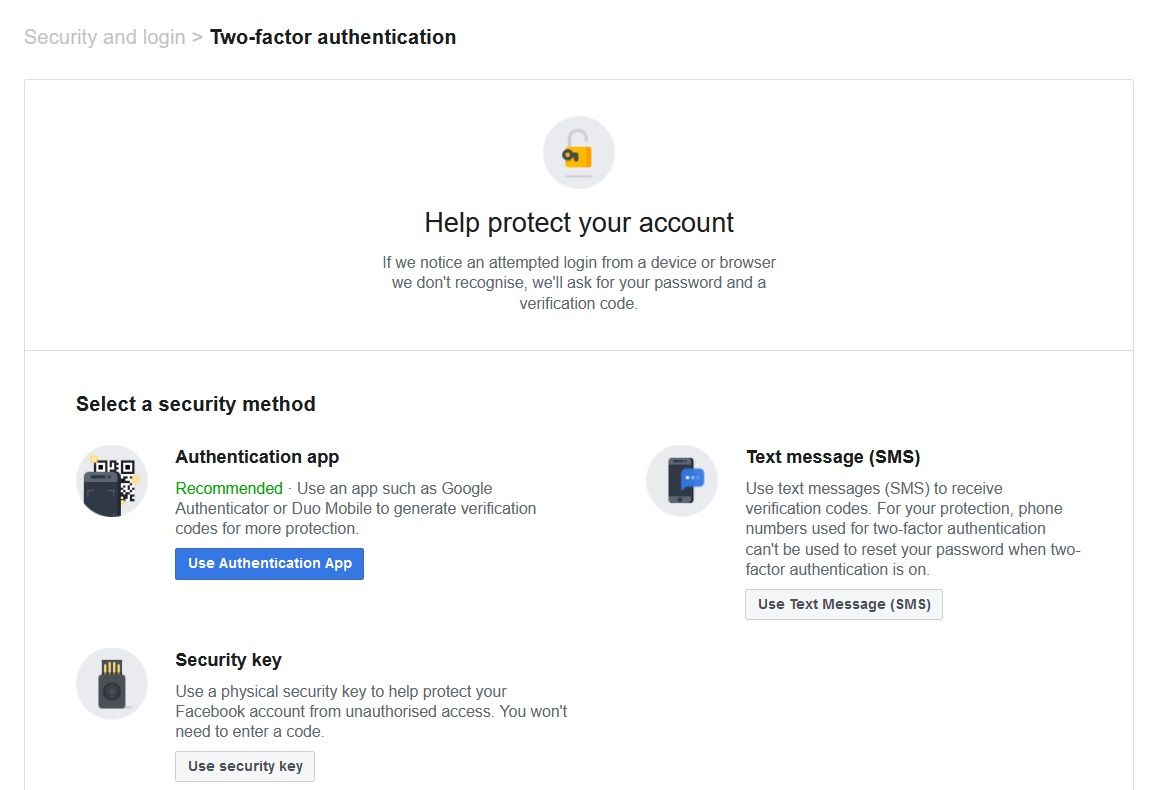
همچنین باید هشدارهایی را برای ورودهای ناشناس تنظیم کنید. با فعال کردن این ویژگی، فیسبوک در صورت مشاهده ورود از منبع مشکوک به شما اطلاع میدهد. به شما این امکان را می دهد که در صورت نقض سریعتر واکنش نشان دهید.
برای راهاندازی این ویژگی، به تنظیمات و حریم خصوصی > تنظیمات > امنیت و ورود به سیستم > راهاندازی امنیت اضافی > دریافت هشدار درباره ورودهای ناشناس بروید. کادر را باز کنید، و بسته به تنظیمات برگزیده خود، کادرهای کنار دریافت اعلانها یا دریافت هشدارهای ایمیل در [آدرس] (یا هر دو) را علامت بزنید. وقتی آماده شدید، روی ذخیره تغییرات ضربه بزنید.
آیا حساب کاربری فیسبوک شما نقض شده است؟
بیایید به سرعت آنچه را که آموخته ایم خلاصه کنیم:
- با رفتن به تنظیمات و حریم خصوصی > تنظیمات > امنیت و ورود به سیستم > جایی که وارد سیستم شده اید می توانید بررسی کنید که آیا شخص دیگری به حساب شما دسترسی دارد یا خیر.
- باید بررسیهای امنیتی اضافی را در تنظیمات و حریم خصوصی > تنظیمات > امنیت و ورود به سیستم > تنظیم امنیت اضافی فعال کنید.
و برای یک لایه حفاظتی اضافی، 2FA و هشدارهای ورود به سیستم را اضافه کنید.
در اطراف وب محتاط باشید
فیس بوک تنها سرویسی نیست که در صورت دسترسی غیرمجاز به آن، زندگی شما را ویران کند.
برای اطمینان از ایمن ماندن در سرتاسر وب، مطمئن شوید که از اصول اولیه امنیتی پیروی می کنید. به عنوان مثال، از رمز عبور یکسان در دو سایت مختلف استفاده نکنید، در صورت وجود از 2FA استفاده کنید، و به داده های بسیار حساس در رایانه های عمومی یا شبکه های Wi-Fi عمومی دسترسی ندهید.